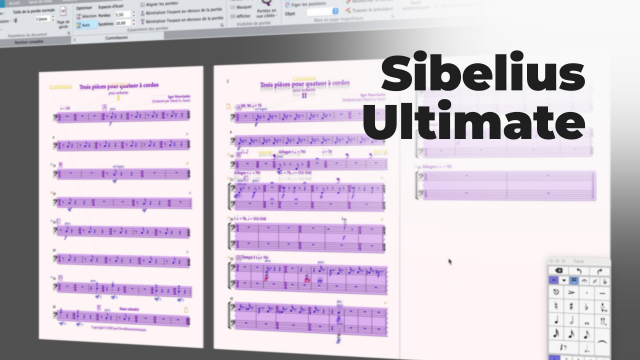Comment ajouter une liaison d'expression à vos partitions musicales
Apprenez à ajouter facilement une liaison d'expression à vos partitions musicales. Utilisez les raccourcis clavier pour optimiser votre édition musicale.
Présentation globale de l’interface de Sibelius
Fichier






Accueil













Saisie de note
























Notations


















Texte















Lecture






Mise en page








Présentation







Parties
Révision






Affichage








Détails de la leçon
Description de la leçon
Dans cette leçon, nous vous montrons comment ajouter une liaison d'expression à votre saisie musicale grâce à la touche S de votre clavier. Sélectionnez les notes concernées, appuyez sur S et une liaison apparaîtra. Vous pourrez ajuster sa taille et son aspect en utilisant le clavier et en manipulant les points de contrôle. Pour un placement précis de votre liaison, gardez la connexion entre la liaison et les notes intacte, sauf si une précision manuelle est nécessaire. Nos conseils vous aideront à enrichir vos compétences en édition musicale, vous permettant ainsi de créer des partitions plus expressives.
Objectifs de cette leçon
L'objectif est de vous permettre de maîtriser l'utilisation des raccourcis clavier pour ajouter et ajuster des liaisons d'expression sur vos partitions musicales.
Prérequis pour cette leçon
Une connaissance de base de l'édition musicale et de l'utilisation des logiciels de notation est recommandée.
Métiers concernés
Ce sujet est pertinent pour les éditeurs de musique, compositeurs et arrangeurs cherchant à enrichir leurs compétences techniques.
Alternatives et ressources
Alternativement, vous pouvez explorer des logiciels comme Sibelius, Dorico ou MuseScore pour des fonctionalités similaires.
Questions & Réponses